标签:
1.点击File->New->Project
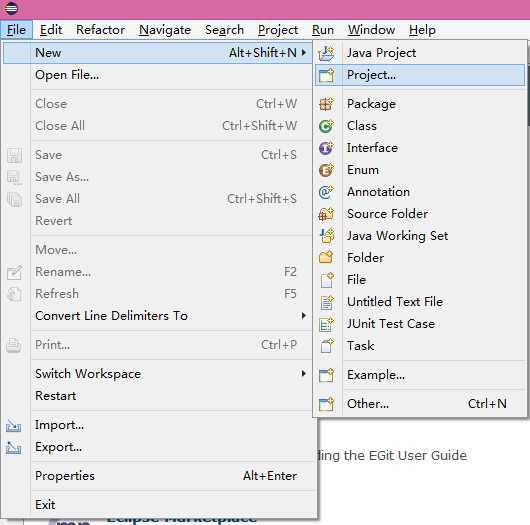
2.选择Android->Android Application Project,建立新的安卓应用工程
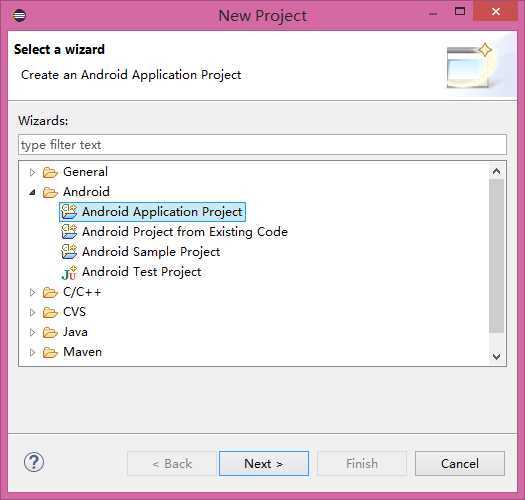
3.
Application Name : 应用名称;
Project Name : eclipse 里的工程名称;
Package Name : 存储代码的包的路径名称;
Minumum Required SDK : 应用程序支持的Android SDK的最低版本。为了支持尽可能多的设备,应该设置可以为应用程序提供其核心功能集的最低版本。如果有只在新版本下才支持的功能,并且和核心功能不冲突,可以只在新版本中提供。
Target SDK : 这里是选择应用程序可能在最高的 Android 系统下执行的版本,代表开发者宣布已经测试过此版本。因为新版本的 Android 系统会针对较旧版本撰写的程式去做相容性的调整(可能是画面或者效果上的微调,或许会造成不预期的结果或者效能上的问题),如果您有测试过此版本没问题,指定 Target SDK,不要让系统去启动相容性修正。
Compile SDK : 指定当程序撰写完要编译的时候,要用哪一个版本去编译,基本上这边可以选择的版本,是根据您当初透过 Android SDK Manager 安装时有勾选的版本而定,一般而言都会使用最新下载的版本去安装。
这三项的版本究竟有何差异?
预设的情况下 Compile With > Target SDK > Minimum Required SDK,基本上 Minimum Required SDK 既然是代表最低支援的版本,所以不会有 Target SDK 或 Compile With 设定的版本小于 Minimum Required SDK 的情形发生,因为您一定要用该版本或者更新的版本去测试及编译才能知道最低支持的版本是哪一个。
至于 Target SDK 和 Compile With 就没有特定谁大谁小的问题,我可以宣告此工程在 API 17 下有执行过没问题,但是实际编译使用 API 16 的版本来编译,因为程序撰写时不一定会调用 API 17 最新版本的才有的功能,所以 Target SDK 可以大于 Compile With,当然我们可能在API 16 下次试过该程序,可是实际上用 API 17 来编译,这种情形是很常见的,因为 Google 不断地推出新版本的 SDK,而我们可能在程序开发初期及硬件添购初期还没有这个版本,甚至硬体厂商都还没有人推出该版本的 Android 设备,所以预设情况下来说也是 Compile With > Target SDK。
Theme : 布景主题。
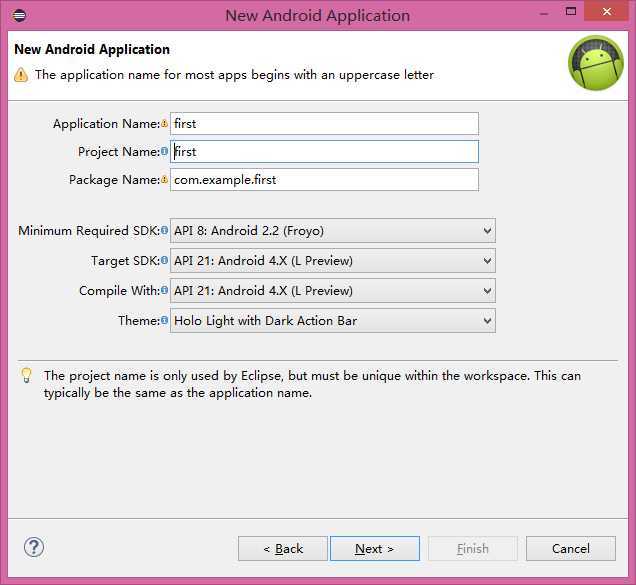
4.
Create custom launcher icon :创建用户自己的安卓图标;
Create activity : 创建activity;
Mark this project as a library : 标记该应用为一个项目中的jar包;
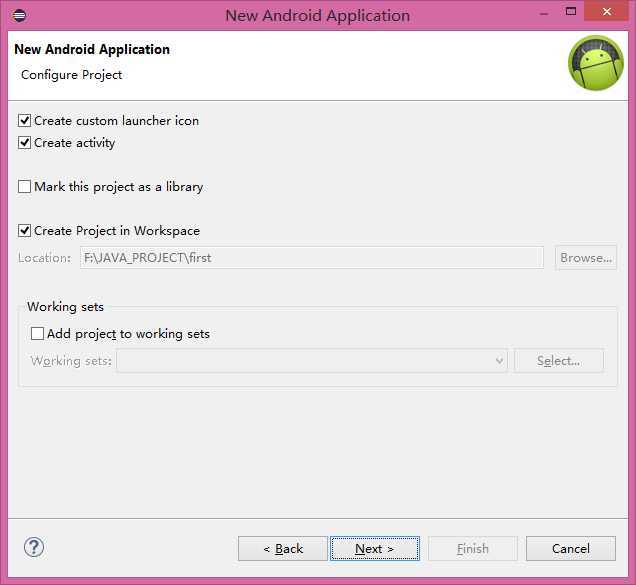
5.【create custom launcher icon 细节介绍】 http://www.cnblogs.com/shellnalu/p/3615942.html
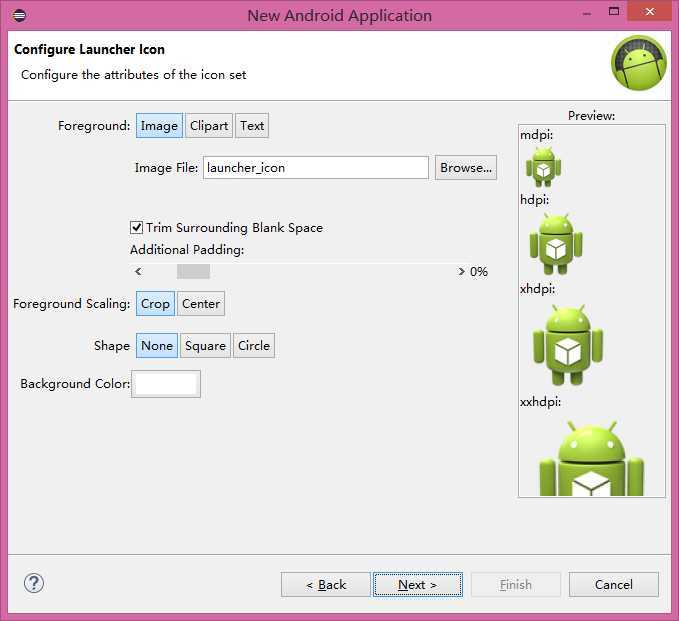
6、创建不同类型预制的activity;
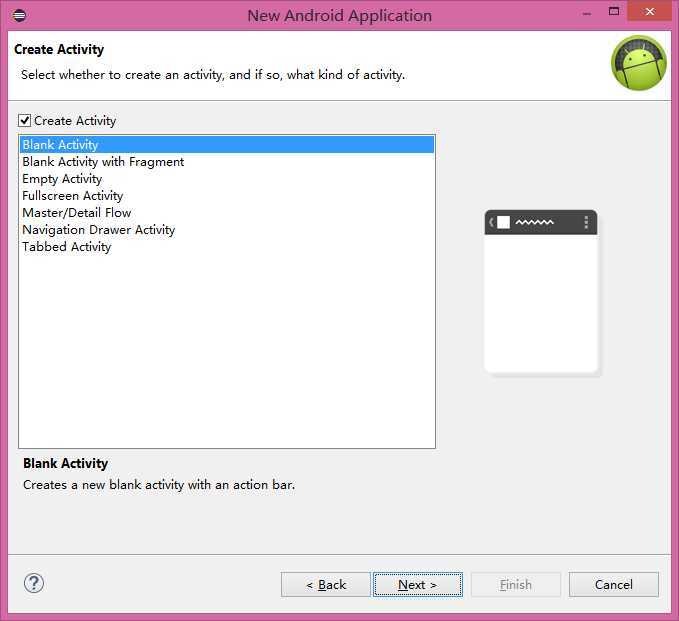
7.
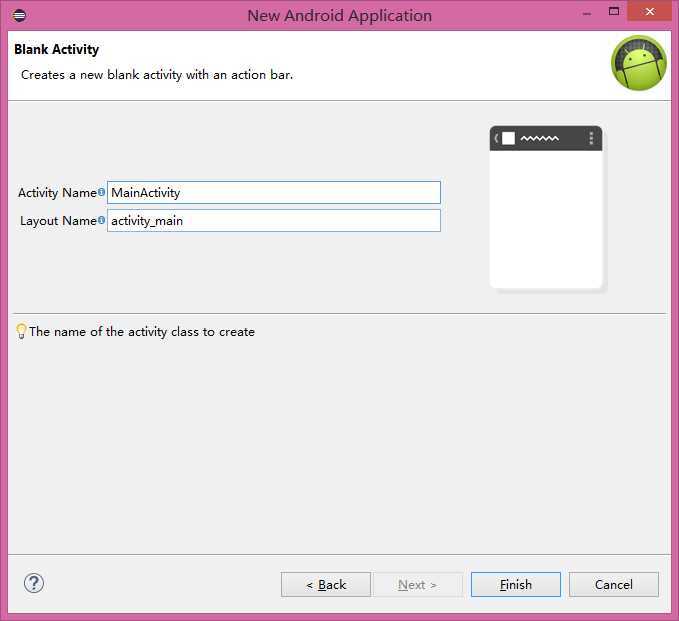
OK.创建成功
标签:
原文地址:http://www.cnblogs.com/shijiezhenmei/p/4222794.html